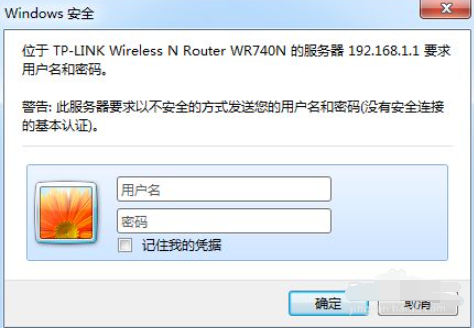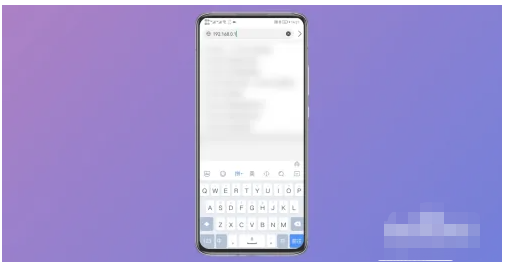在这个信息时代,无线网络已经成为我们生活中不可或缺的一部分。作为一名IT工程师,我经常被朋友问到:"如何修改WiFi密码?"有时候,他们会因为忘记密码而无法连接网络,或者担心现有密码的安全性不够高。今天,就让我们一起来探讨一下修改WiFi密码的简单步骤和注意事项,让你的无线网络更加安全可靠!

工具原料:
系统版本:Windows 10 Professional
品牌型号:联想ThinkPad X1 Carbon
软件版本:Chrome浏览器 v89.0.4389.82
一、登录路由器管理界面
首先,你需要通过浏览器登录路由器的管理界面。一般情况下,你可以在浏览器地址栏输入"192.168.1.1"或"192.168.0.1"来访问路由器设置页面。如果这两个地址都无法访问,建议查看路由器底部的标签,上面通常会标注管理界面的默认IP地址。
在登录界面,输入管理员账号和密码。如果你从未修改过,默认的用户名通常为"admin",密码可能是"admin"、"password"或空白。如果默认密码不起作用,建议查阅路由器说明书或联系设备提供商寻求帮助。
企业级开发者如何获得用户信任并提升产品口碑
本文介绍企业级开发者如何提升自身可信度,包括完善开发者资料、积极维护用户关系、提供优质服务等方法,帮助未受信任的开发者逐步建立良好口碑,赢得用户信赖。
二、定位无线设置
成功登录后,你需要在路由器设置页面中找到无线设置选项。不同品牌和型号的路由器,菜单结构可能略有差异。通常情况下,你可以在"无线设置"、"WiFi设置"或"WLAN设置"等选项中找到修改WiFi密码的选项。
找到正确的设置页面后,你会看到当前的WiFi名称(SSID)和密码。在修改密码之前,建议先记下当前的设置,以备不时之需。
三、修改WiFi密码
在无线设置页面,找到"密码"或"密钥"一栏,输入你想要设置的新密码。为了保证无线网络的安全性,建议使用包含大小写字母、数字和特殊符号的强密码,并且密码长度不少于8位。
输入新密码后,别忘了点击"保存"或"应用"按钮,让修改生效。路由器可能需要重启才能使用新密码,请耐心等待一到两分钟。
四、连接WiFi并测试
路由器重启后,你需要在所有连接的设备上使用新密码重新连接WiFi。如果设备已经保存了旧密码,你需要先"忘记"该网络,然后重新输入新密码进行连接。
成功连接后,打开浏览器测试网络是否正常工作。如果一切正常,恭喜你,WiFi密码修改成功!如果遇到问题,建议先检查密码输入是否正确,必要时可以尝试重启设备。
总结:
修改WiFi密码是一项简单但重要的任务,它可以提高无线网络的安全性,防止他人蹭网或窃取个人信息。通过以上步骤,相信你已经掌握了修改WiFi密码的基本方法。除了定期修改密码,也建议启用路由器的安全功能,如WPA2加密和MAC地址过滤,以进一步增强网络安全性。让我们共同努力,创建一个更加安全可靠的无线网络环境!
以上就是电脑技术教程《修改WiFi密码的简单步骤及注意事项》的全部内容,由下载火资源网整理发布,关注我们每日分享Win12、win11、win10、win7、Win XP等系统使用技巧!猎豹浏览器:快速、安全、智能的网络冲浪利器
猎豹浏览器是一款快速、安全、智能的浏览器,内置全面的隐私保护功能,为用户提供高效、便捷的上网体验。支持多平台同步,是您工作、学习、娱乐的优质之选。